Nota: O novo Microsoft Planner está atualmente a ser implementado para os clientes. Se a sua experiência for diferente dos passos listados neste artigo, ou se estiver a trabalhar a partir de um ambiente de Nuvem da Comunidade Governamental (GCC), GCC High ou Departamento de Defesa (DoD), consulte as instruções apresentadas na parte inferior desta página. Saiba mais sobre o novo Planner em Perguntas frequentes sobre o Planner.
Planner envia e-mails e notificações push por vários motivos. Algumas notificações podem ser controladas pelos membros do plano. Nota: se utilizar Planner no Teams, as notificações adicionais são fornecidas pelo Teams. Estas notificações são independentes de Planner e geridas separadamente.
Tipos de Notificações
-
Notificações de Email de Grupo:Enviado para todos os membros do grupo, aparecer na caixa de correio do Outlook do grupo.
-
Notificações Planner Email: Enviado para caixas de entrada individuais.
-
Notificações da Aplicação Móvel do Planner:Notificações push na aplicação móvel Planner.
Nota: Planner notificações de aplicações móveis não estão atualmente disponíveis para subscrições do Office 365 Administração Pública Community Cloud (GCC).
-
Notificações do Teams: Aparecer no Feed de Atividades do Teams.
Notas:
-
Mesmo que a ação de atribuição de tarefas ocorra fora do Teams (por exemplo, no Planner para a Web ou as aplicações móveis Planner), será enviada uma notificação do Teams para o destinatário.
-
Se não conseguir ver Planner notificações nos feeds de atividade do Teams, certifique-se de que a aplicação Planner está instalada no Teams.
Notificações
A tabela seguinte lista as atividades que acionam notificações, quem recebe notificações, formatos de notificação e o que pode fazer para as configurar. As notificações do Teams requerem a utilização de Planner no Teams.
|
Atividade |
Quem é Notificado |
Formato de notificação |
Configurabilidade |
|---|---|---|---|
|
Uma tarefa é atribuída a alguém |
Todos os detentores de tarefas |
Teams (se utilizado) |
|
|
Uma tarefa é marcada como Concluída |
Todos os detentores de tarefas (apenas teams) |
Teams (se utilizado) |
|
|
É adicionado a um plano (apenas para planos e portefólios premium) |
O utilizador |
|
Consulte Ativar ou desativar as notificações de tarefas. Para planos associados a grupos com mais de 50 membros, este e-mail não é enviado. |
|
Quaisquer comentários dos membros do plano após o seu comentário |
O utilizador |
|
Não pode desativar este comentário |
|
Alguém lhe atribui uma tarefa |
O utilizador |
Planner notificação push da aplicação Teams (se utilizado) |
|
|
Alguém comenta um plano |
Todos os membros do plano que estão a seguir o grupo na respetiva caixa de entrada |
|
Como membro do plano, configure apenas ao desativar a receção de todas as mensagens de grupo. Consulte Receber ou parar de receber mensagens de grupo na sua caixa de entrada. |
|
Tem tarefas próximas ou anteriores às datas para conclusão |
O utilizador |
|
Definições de Notificação
Ativar/Desativar Notificações para Tarefas
-
Aceda a Definições > Notificações.
-
Selecione ou desmarque opções para atribuições de tarefas, datas para conclusão e alguém me adicionou a um plano premium.
-
Guardar alterações.
Gerir Mensagens de Grupo na Caixa de Entrada
Reveja este artigo para gerir os seus e-mails de grupo: Aderir, sair ou seguir Grupos no Outlook
Nota: Os administradores podem desativar Planner notificações do Teams ao desativar a aplicação Planner para o Teams.
Planner envia e-mails e notificações push por vários motivos. Algumas notificações podem ser controladas por membros do plano e outras por proprietários de grupos. Se utilizar Planner no Teams, também podem ser geridas notificações adicionais no Microsoft Teams. Saiba mais sobre a gestão de notificações no Teams.
Gerir a forma como é notificado como Membro do Plano
Nota: Se estiver a utilizar Planner no Teams, selecione primeiro o botão Ir para o site junto ao canto superior direito do ecrã e, em seguida, siga estas instruções.
Ativar ou desativar notificações para as suas tarefas
-
Selecione o botão Definições junto ao canto superior direito do ecrã e, em seguida, selecione Notificações.
-
Na caixa de diálogo Notificações, selecione (para ativar) ou desmarque (para desativar) as seguintes opções:
-
Alguém me atribui uma tarefa
-
Uma tarefa que me foi atribuída está atrasada, tem conclusão prevista para hoje ou conclusão prevista para os próximos 7 dias
-
-
Selecione Guardar.
-
Para desativar o som do bot Planner ou bloquear o bot para parar todas as notificações do Teams recebidas no Planner no Teams, aceda à página Chat, abra o menu de contexto Planner bot e, em seguida, selecione Desativar som ou Bloquear conversação do bot.
Receber ou parar de receber mensagens de grupo na sua caixa de entrada
Quando for adicionado a um plano, poderá receber mensagens de e-mail de grupo quando os comentários da tarefa forem publicados no plano. Utilize estas instruções para iniciar ou parar de receber mensagens de grupo na sua caixa de entrada.
-
Selecione as reticências (. . .) à direita do nome do plano e, em seguida, selecione Definições do plano.
-
Na caixa de diálogo Definições do plano, selecione definições de grupo.
-
Em Gerir e-mail de grupo, selecione ou desmarque Não receber mensagens de grupo e, em seguida, selecione Guardar.
Nota: Os administradores que pretendam desativar Planner as notificações do Teams podem desativar a aplicação Planner para o Teams. Se quiser desativar apenas as notificações do Planner Teams, mas deixar a aplicação Planner ativada, contacte o suporte do Office.
Ativar ou desativar as notificações de grupo para a atividade da tarefa
Se criou um plano no Planner, então é o proprietário do grupo para o plano. O proprietário do grupo pode alterar uma definição de plano que irá enviar mensagens de e-mail de grupo para o grupo quando uma tarefa é atribuída ou concluída. Por predefinição, os e-mails de grupo não serão enviados para a caixa de correio de grupo do plano no Outlook. Se um membro optar por seguir o grupo, estes e-mails de atividade irão para a caixa de entrada do membro do plano.
A imagem seguinte é um exemplo de um e-mail de grupo que poderá receber.
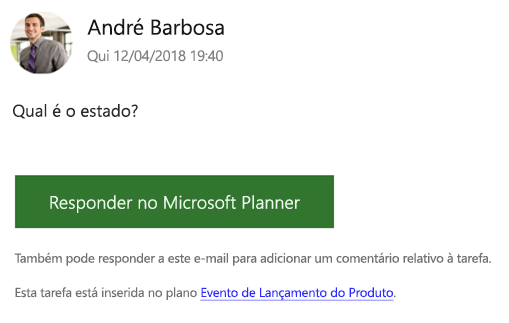
Na segunda imagem, um membro do plano respondeu à tarefa.
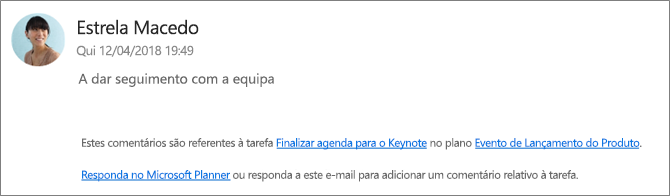
Ativar/desativar e-mails do grupo de atividade de tarefas
Nota: Apenas os proprietários de grupos podem desativar os e-mails de grupo. Para obter mais informações sobre como se tornar proprietário de um grupo, consulte Precisa de tornar outra pessoa um proprietário de um plano?
-
No quadro do plano, selecione as reticências (. . . .) à direita do nome do plano.
-
Selecione Definições do plano no menu.
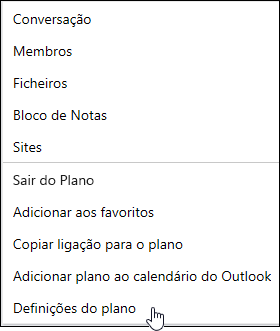
-
Selecione (para ativar) ou desmarque (para desativar) Enviar e-mail para o grupo do plano quando uma tarefa for atribuída ou concluída e, em seguida, Guardar.
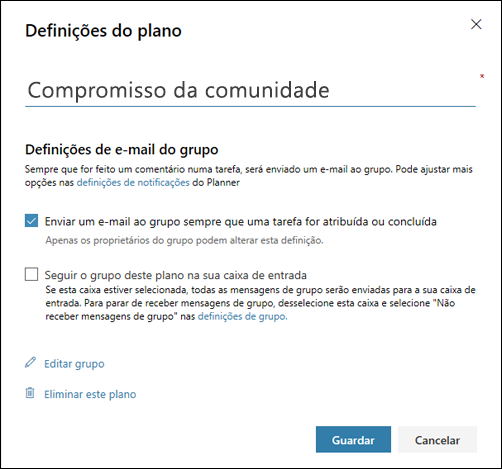
Planner tipos de notificação
Existem quatro tipos básicos de notificações no Planner:
-
Notificações por e-mail de grupo Email mensagens enviadas a todos os membros do grupo. Os e-mails são enviados de Microsoft Planner para a caixa de correio do grupo. Para os que seguem o grupo de um plano, estas notificações por e-mail não são entregues nas respetivas caixas de entrada; no entanto, se um utilizador publicar um comentário numa tarefa, esse utilizador receberá notificações por e-mail na respetiva caixa de entrada para cada comentário subsequente feito sobre essa tarefa (mesmo para comentários feitos por outros utilizadores).
-
Planner notificações por e-mail Email mensagens enviadas apenas para si, entregues na sua caixa de entrada.
Nota: Planner notificações por e-mail não estão disponíveis no Planner para Office 365 GCC, Planner para Office 365 GCC High ou Planner para Office 365 DoD.
-
Planner notificações de aplicações móveis Notificações push na aplicação móvel Planner. Planner notificações de aplicações móveis são apresentadas tal como outras notificações no seu telemóvel ou dispositivo. Quando toca numa notificação Planner aplicação móvel, é aberta a aplicação Planner.
Nota: Planner notificações de aplicações móveis não estão atualmente disponíveis para subscrições do Office 365 Administração Pública Community Cloud (GCC).
-
Notificações do Teams A notificação do Teams para Planner é apresentada no Feed de Atividades do Teams. Contém o título da tarefa, a quem lhe atribuiu a tarefa e o plano ao qual a tarefa pertence. A sua notificação de atribuição de Planner no Teams não substituirá o seu e-mail e notificações de atribuição de tarefas push para dispositivos móveis Planner; receberá as três.
Notas:
-
Mesmo que a ação de atribuição de tarefas ocorra fora do Teams (por exemplo, no Planner para a Web ou no Planner aplicações móveis), se o plano tiver um separador no Teams, será enviada uma notificação do Teams para o destinatário.
-
Se não conseguir ver feeds de atividade, certifique-se de que a aplicação Tarefas está instalada no Teams.
-
A tabela seguinte lista as atividades que acionam notificações, quem recebe notificações, formatos de notificação e o que pode fazer para as configurar. As notificações do Teams requerem a utilização de Planner no Teams.
|
Atividade |
Quem é Notificado |
Formato de notificação |
Configurabilidade |
|---|---|---|---|
|
Uma tarefa é atribuída a alguém |
Todos os membros do plano que seguem o grupo |
Teams (se utilizado) |
|
|
Uma tarefa é marcada como Concluída |
Todos os membros do plano que seguem o grupo |
Teams (se utilizado) |
Consulte Ativar ou desativar notificações de grupo (Proprietários de Grupos). |
|
Criar um plano |
Todos os membros do plano |
Teams (se utilizado) |
Não pode desativar esta opção. |
|
É adicionado a um plano |
O utilizador |
Teams (se utilizado) |
Não pode desativar esta opção. Todos os membros do plano recebem um e-mail de boas-vindas da Microsoft a informá-los de que foram adicionados ao plano, sugestões e truques sobre a utilização de planos e uma ligação para o plano. |
|
Quaisquer comentários dos membros do plano após o seu comentário |
O utilizador |
|
Não pode desativar esta opção. |
|
Alguém lhe atribui uma tarefa |
O utilizador |
Planner notificação push da aplicação Teams (se utilizado) |
|
|
Alguém comenta um plano |
Todos os membros do plano que estão a seguir o grupo na respetiva caixa de entrada |
|
Como membro do plano, configure apenas ao desativar a receção de todas as mensagens de grupo. Consulte Receber ou parar de receber mensagens de grupo na sua caixa de entrada. |
|
Tem tarefas próximas ou anteriores às datas para conclusão |
O utilizador |
|
Ativar notificações de Planner para inquilinos do Exchange no local
Se as licenças de produto da sua organização incluírem Exchange Online, pode receber lembretes por e-mail. Se estiver a utilizar Exchange Server no local, poderão existir problemas. Para obter mais informações, contacte o seu administrador ou consulte Como devo proceder para certificar-se de que todas as minhas pessoas podem receber e-mails para Planner?










